WhatSize to prosty darmowy program, który umożliwia zarządzanie miejscem na dysku komputera Mac. Rozmiar twojego dysku twardego jest szybko określany przez WhatSize, który daje również możliwość filtrowania, sortowania i ulepszania wyników. Foldery i pliki są automatycznie porządkowane w kolejności rosnącej wielkości.
Powinieneś odinstaluj WhatSize dla Maca aby zrobić miejsce, jeśli pobrałeś i zainstalowałeś go, ale postanowiłeś go już nie używać. Możesz odinstalować aplikacje ręcznie lub automatycznie przy użyciu jednej z dwóch metod opisanych w tym artykule. Zanim zdecydujesz, które podejście preferujesz, możesz najpierw przeczytać ten samouczek.
Spis treści: Część 1. Co to jest WhatSize?Część 2. Jak całkowicie odinstalować WhatSize Część 3. Najłatwiejszy sposób na odinstalowanie WhatSize na komputerze Mac Część 4. Wniosek
Część 1. Co to jest WhatSize?
WhatSize umożliwia łatwe obliczenie całkowitej liczby bajtów określonego folderu, w tym wszystkich jego podfolderów i plików. Ile niepotrzebnych plików może leżeć na twoich dyskach twardych, może cię zaskoczyć. Foldery i pliki są automatycznie porządkowane w kolejności rosnącej wielkości.
Użytkownik może przeglądać pliki w folderze, podczas gdy oprogramowanie je mierzy i od razu zobaczyć, jak duże są w bajtach. Katalogi, pliki pamięci podręcznej i pliki ukryte zostaną wyświetlone wraz z powiązanymi z nimi rozmiarami. Jeśli skompresowałeś te pliki za pomocą Ez7z, może być konieczne Usuń Ez7z aby całkowicie je usunąć.

Użytkownicy mogą chcieć odinstalować program WhatSize dla komputerów Mac, ponieważ nie może on wyświetlać dokładnych danych dotyczących wolnego miejsca po przeanalizowaniu dysku twardego, aplikacja zawiera błąd i nie może przeprowadzić prawidłowej analizy lub użytkownik ma lepsze narzędzie do analizy dysku twardego, niezależnie od tego, czy jest ono niedostępne. bez względu na powód, czytaj dalej, aby dowiedzieć się, jak go odinstalować.
Część 2. Jak całkowicie odinstalować WhatSize
W większości przypadków, korzystając z metody „przeciągnij i upuść”, możesz odinstalować WhatSize ze swojego komputera. Normalne kroki w celu odinstalowania WhatSize dla komputerów Mac są następujące:
- Koniec wszelkie procesy związane z WhatSize, które są nadal aktywne.
- Otwórz Finder komputera i wybierz Zastosowania z lewej.
- Wyszukaj WhatSize w
/Applicationsinformator. Znajdź go i przeciągnij jego ikonę do przycisku Kosz na dole Docka, aby go tam usunąć. Dodatkowo, klikając prawym przyciskiem myszy lub klikając z wciśniętym klawiszem myszy symbol WhatSize, możesz wybrać Przenieś do Kosza z podmenu. - Po wyświetleniu monitu potwierdź hasło administratora i kliknij OK aby zaakceptować aktualizację.
- Kliknij Finder > Opróżnij kosz na pasku nawigacji. Alternatywnie możesz kliknąć prawym przyciskiem myszy symbol kosza i wybrać Opróżnij kosz, a następnie w wyskakującym okienku jeszcze raz wybierz Opróżnij kosz.
- Otwórz Finder i użyj paska menu, aby wybrać Idź> Idź do folderu.
- Typ
/Libraryw polu Idź do folderu i naciśnij Enter, aby go otworzyć. - Po załadowaniu folderu /Library wprowadź słowa kluczowe WhatSize lub nazwę dostawcy w polu wyszukiwania, a następnie ponownie wybierz opcję Biblioteka obok ikony wyszukiwania.
- Po wyświetleniu wyników zidentyfikuj elementy, które odpowiadają słowom kluczowym, którymi się zalogowałeś, kliknij je, a następnie użyj menu po kliknięciu prawym przyciskiem myszy, aby wybrać Przenieś do Kosza opcja.
- Wykonaj te same czynności, aby odinstalować WhatSize dla komputerów Mac i usunąć jego pozostałości w
/Libraryteczka.
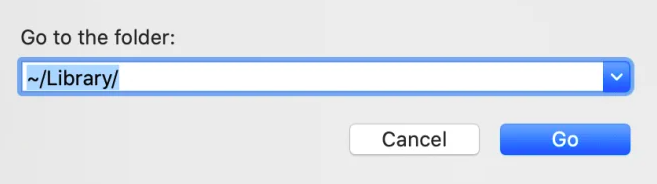
Na dysku twardym /Library znajduje się na poziomie głównym, mimo że znajduje się w folderze domowym. Odpowiednie pliki muszą zostać usunięte z każdej z tych lokalizacji, aby całkowicie odinstalować WhatSize dla komputerów Mac. Niepotrzebne pliki mogą znajdować się w następujących folderach:
/Library~/Library/Library/Application Support~/Library/Application Suppor/Library/Preferences~/Library/Preferences/Library/Caches/~/Library/Caches//Library/LaunchAgents~/Library/LaunchAgents/Library/LaunchDaemons~/Library/LaunchDaemons/Library/PreferencePanes~/Library/PreferencePanes/Library/StartupItems~/Library/StartupItems
Ręczne znalezienie programów, które nadal są obecne w katalogach systemowych, wymaga pewnego wysiłku i niezbędnych umiejętności. Nowicjuszy na komputerze Mac zachęca się do wykonania tego procesu przy użyciu godnego zaufania narzędzia do odinstalowywania. Jeśli nadal chcesz ręcznie usuwać pozostałości WhatSize, postępuj bardzo ostrożnie, aby uniknąć nieumyślnego usunięcia aplikacji lub dane systemowe.
Część 3. Najłatwiejszy sposób na odinstalowanie WhatSize na komputerze Mac
Potrzebujesz szybkiego i całkowitego usunięcia? Dlaczego nie odinstalować WhatSize dla komputerów Mac przy użyciu określonego dezinstalatora? Chociaż odinstalowywanie programów na komputerze Mac jest dość proste, powstaje kilka małych i bezsensownych plików. Jeśli usuniesz te zanieczyszczenia za pomocą iMyMac PowerMyMac, Twój Mac nie zostanie zapchany niepotrzebnymi przedmiotami.
Zarówno korzystanie z niego, jak i jego zrozumienie są dość proste. Wystarczy kilka kliknięć, aby PowerMyMac App Uninstaller to przydatne narzędzie stworzone dla najnowszych wersji systemu macOS, które może szybko usunąć wszystkie komponenty programu.
- Kliknij SCAN aby wyszukać wcześniej pobrane aplikacje na komputerze. Wybierać Deinstalator aplikacji następny.
- Po lewej stronie ekranu znajdują się kategorie Wybrane, Nieużywane, Resztki i Wszystkie aplikacje. Każda aplikacja zostanie wyświetlona po prawej stronie Wszystkie aplikacje Aby zlokalizować program, którego nie chcesz, użyj listy lub paska wyszukiwania w prawym górnym rogu.
- Kliknij symbol Rozwiń aby przejrzeć odpowiednie pliki i przycisk Szukaj, aby dowiedzieć się więcej po wybraniu programu, który chcesz usunąć. Wybierać CZYSZCZENIE odinstalować WhatSize dla komputerów Mac, a także pliki, z którymi są one połączone.
- W wyskakującym okienku oznaczonym „Oczyszczone Zakończone", możesz zobaczyć ile miejsca na dysku jest teraz wolne a także ile plików zostało wyczyszczonych. Tylko wybieraj Review jeśli chcesz wyeliminować więcej aplikacji. Następnie spójrz jeszcze raz na stronę wyników.

Część 4. Wniosek
Samouczek dotyczący odinstalowywania WhatSize dla komputerów Mac jest już gotowy. Które z tych dwóch podejść preferujesz? Ręczna dezinstalacja, w której wyszukujesz i usuwasz każdy plik w systemie, lub automatyczna dezinstalacja za pomocą dezinstalatora aplikacji PowerMyMac, który oszczędza czas, pomijając każdy folder. Jeśli chcesz zastąpić WhatSize dla komputerów Mac, dostępnych jest wiele opcji.



